كيفية تغيير التطبيقات الافتراضية على جهاز MIUI

توفر التطبيقات الافتراضية وظائف مناسبة ولكنها قد لا ترقى إلى المستوى القياسي. ولحسن الحظ، هناك العديد من التطبيقات ذات التصنيف الأعلى التي توفر ذلك
ابدأ دائمًا متصفح الويب في التصفح الخاص: من لا يريد الخصوصية؟ إذا كنت تتصفح شيئًا لا تحب أن يعرفه الآخرون ، فمن الواضح أنك تبحث عن طرق يمكن أن توفر لك خصوصية كاملة. في عالم اليوم ، تعتبر خصوصية الفرد مهمة جدًا سواء كانت على الإنترنت أو في الحياة الواقعية. بينما الحفاظ على الخصوصية في الحياة الواقعية هو مسؤوليتك ولكن على جهاز الكمبيوتر الخاص بك ، تحتاج إلى التأكد من أن التطبيق أو النظام الأساسي الذي تستخدمه به إعدادات خصوصية مُرضية.
عندما نستخدم جهاز كمبيوتر للتصفح أو البحث عن أي شيء مثل مواقع الويب والأفلام والأغاني وأي وكيل ، وما إلى ذلك ، يتتبع جهاز الكمبيوتر الخاص بنا كل هذه البيانات في شكل محفوظات الاستعراض وملفات تعريف الارتباط وعمليات البحث وأي بيانات خاصة قمنا بتخزينها مثل كلمات المرور & أسماء المستخدمين. في بعض الأحيان يكون سجل التصفح أو كلمات المرور المحفوظة مفيدة للغاية ، ولكن بصراحة فهي تضر أكثر مما تنفع. كما هو الحال في وقتنا الحالي ، من الخطورة وغير الآمنة جدًا إعطاء أي شخص فرصة للنظر في ما تفعله على الإنترنت أو الوصول إلى أي من بياناتك الخاصة مثل بيانات اعتماد Facebook ، وما إلى ذلك ، فهو يعيق خصوصيتنا.
ولكن لا تقلق ، فالخبر السار هو أنه يمكنك حماية خصوصيتك بسهولة أثناء تصفح الإنترنت. لحماية خصوصيتك ، تأتي جميع المتصفحات الحديثة مثل Internet Explorer و Google Chrome و Microsoft Edge و Opera و Mozilla Firefox وما إلى ذلك مع وضع تصفح خاص يسمى أحيانًا وضع التصفح المتخفي (في Chrome).
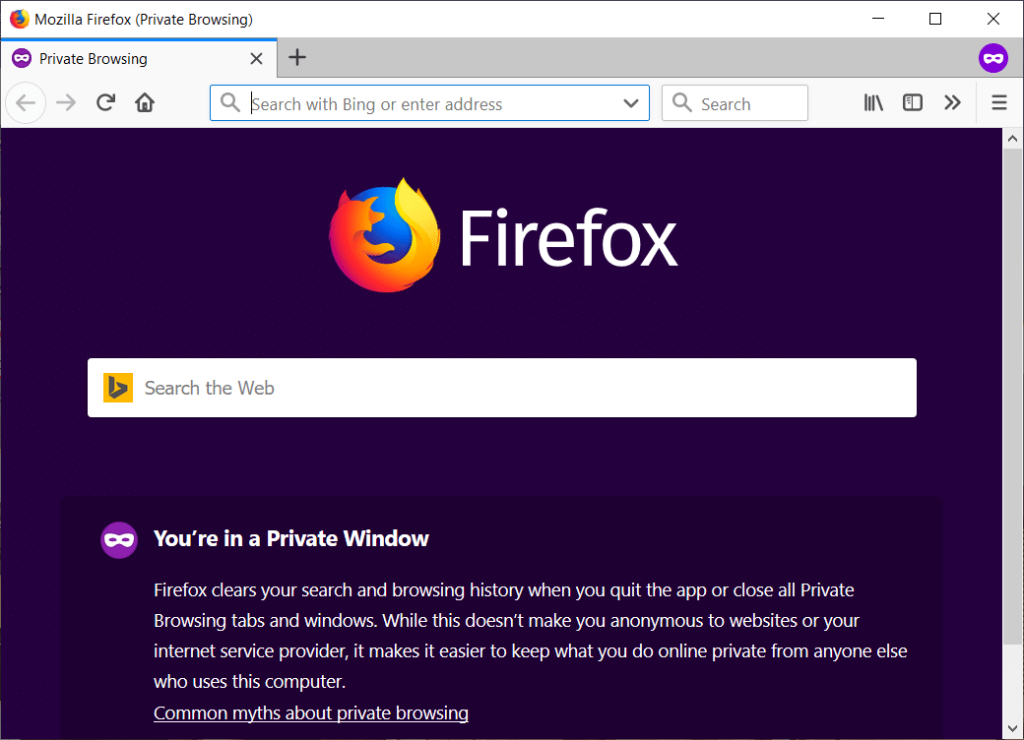
وضع التصفح الخاص: وضع التصفح الخاص هو وضع يسمح بالتصفح على الإنترنت دون ترك أي أثر لما قمت به باستخدام متصفحك. يوفر الخصوصية والأمان لمستخدميه. لا يحفظ أي ملفات تعريف ارتباط أو محفوظات أو أي عمليات بحث وأي بيانات خاصة بين جلسات التصفح والملفات التي تقوم بتنزيلها. إنه مفيد للغاية عند استخدام أي جهاز كمبيوتر عام. حادثة واحدة: لنفترض أنك قمت بزيارة أي مقهى Cyber ثم قمت بالوصول إلى معرف البريد الإلكتروني الخاص بك باستخدام أي متصفح وقمت فقط بإغلاق النافذة ونسيت تسجيل الخروج. ما سيحدث الآن هو أنه يمكن للمستخدمين الآخرين استخدام معرف البريد الإلكتروني الخاص بك والوصول إلى بياناتك. ولكن إذا كنت قد استخدمت وضع التصفح الخاص ، فبمجرد إغلاق نافذة التصفح ، ستكون قد قمت بتسجيل الخروج تلقائيًا من بريدك الإلكتروني.
جميع متصفحات الويب لها أوضاع تصفح خاصة بها. المتصفحات المختلفة لها اسم مختلف لوضع التصفح الخاص. على سبيل المثال ، " وضع التصفح المتخفي " في Google Chrome ، و " نافذة InPrivate " في Internet Explorer ، و " نافذة خاصة " في Mozilla Firefox والمزيد.
بشكل افتراضي ، يفتح متصفحك في وضع التصفح العادي الذي يحفظ ويتتبع سجلك. الآن لديك خيار لبدء متصفح الويب دائمًا في وضع التصفح الخاص افتراضيًا ولكن معظم الناس يريدون استخدام الوضع الخاص بشكل دائم. الجانب السلبي الوحيد للوضع الخاص هو أنك لن تكون قادرًا على حفظ تفاصيل تسجيل الدخول الخاصة بك وسيتعين عليك تسجيل الدخول في كل مرة تريد فيها الوصول إلى حسابك مثل البريد الإلكتروني و Facebook وما إلى ذلك. يتم تخزين ملفات تعريف الارتباط وكلمات المرور والمحفوظات وما إلى ذلك ، وبمجرد خروجك من نافذة التصفح الخاص ، سيتم تسجيل خروجك من حسابك أو موقع الويب الذي كنت تقوم بالوصول إليه.
الشيء الجيد في نافذة التصفح الخاص هو أنه يمكنك الوصول إليها بسهولة عن طريق النقر فوق زر القائمة الموجود في الزاوية اليمنى العليا وتحديد الوضع الخاص في هذا المتصفح المحدد. وهذا لن يؤدي إلى تعيين وضع التصفح الخاص على أنه افتراضي ، لذا في المرة القادمة التي تريد الوصول إليها ، يجب عليك فتحه مرة أخرى. ولكن لا تقلق ، يمكنك دائمًا تغيير الإعدادات مرة أخرى وتعيين وضع التصفح الخاص كوضع التصفح الافتراضي. المتصفحات المختلفة لها طرق مختلفة لتعيين وضع التصفح الخاص كوضع افتراضي ، والذي سنناقشه في الدليل أدناه.
محتويات
ابدأ دائمًا متصفح الويب في وضع التصفح الخاص افتراضيًا
تأكد من إنشاء نقطة استعادة في حالة حدوث خطأ ما. لتعيين وضع التصفح الخاص كوضع افتراضي في المتصفحات المختلفة ، عليك اتباع العملية أدناه.
ابدأ تشغيل Google Chrome في وضع التصفح المتخفي افتراضيًا
لبدء تشغيل متصفح الويب (Google Chrome) دائمًا في وضع التصفح الخاص ، اتبع الخطوات التالية:
1- قم بإنشاء اختصار لـ Google Chrome على سطح المكتب إذا لم يكن موجودًا بالفعل. يمكنك أيضًا الوصول إليه من شريط المهام أو قائمة البحث.

2- انقر بزر الماوس الأيمن فوق رمز Chrome وحدد خصائص.
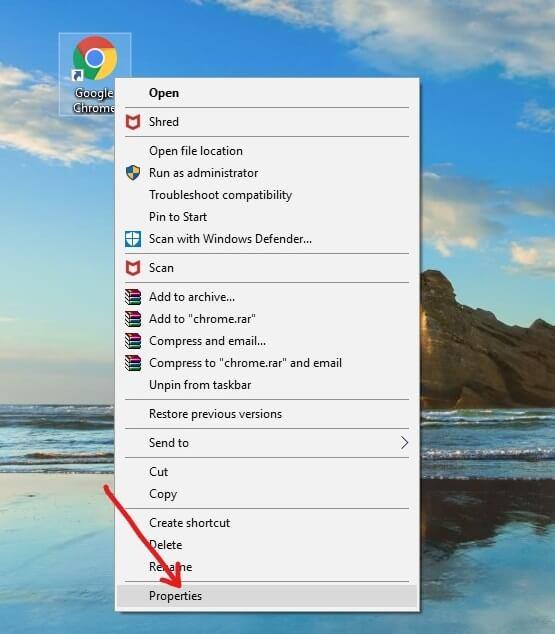
3. في الحقل الهدف ، أضف " -incognito " في نهاية النص كما هو موضح في الشكل أدناه.
ملاحظة: يجب أن تكون هناك مسافة بين .exe و –incognito.
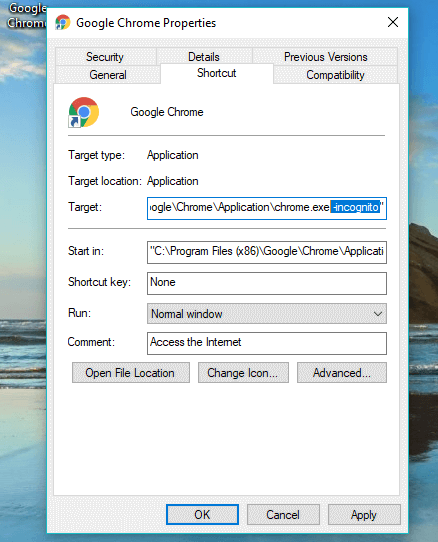
4. انقر فوق " تطبيق" ثم " موافق" لحفظ التغييرات.
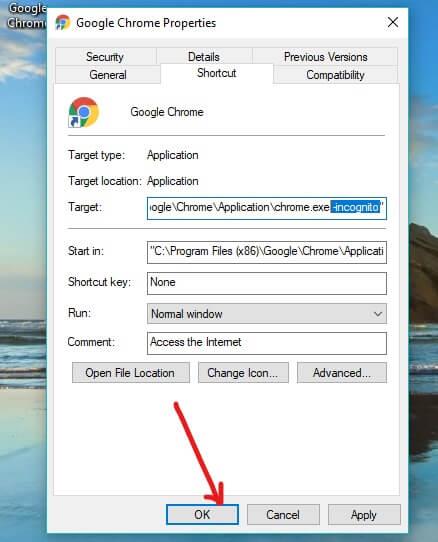
الآن سيبدأ Google Chrome تلقائيًا في وضع التصفح المتخفي متى شغّلته باستخدام هذا الاختصار المحدد. ولكن ، إذا قمت بتشغيله باستخدام اختصار آخر أو بطريقة أخرى ، فلن يفتح في وضع التصفح المتخفي.
ابدأ دائمًا بتشغيل Mozilla Firefox في وضع التصفح الخاص
لبدء تشغيل متصفح الويب (Mozilla Firefox) دائمًا في وضع التصفح الخاص ، اتبع الخطوات التالية:
1.افتح Mozilla Firefox بالنقر فوق اختصاره أو البحث عنه باستخدام شريط بحث Windows.
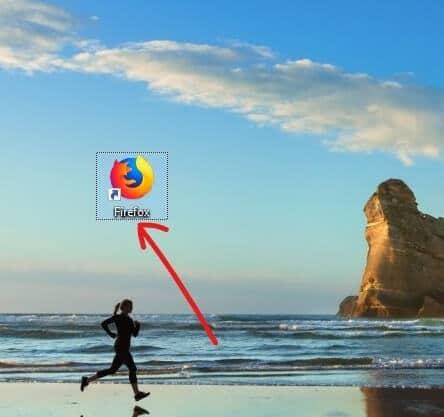
2. انقر فوق الخطوط الثلاثة المتوازية (القائمة) الموجودة في الزاوية العلوية اليمنى.
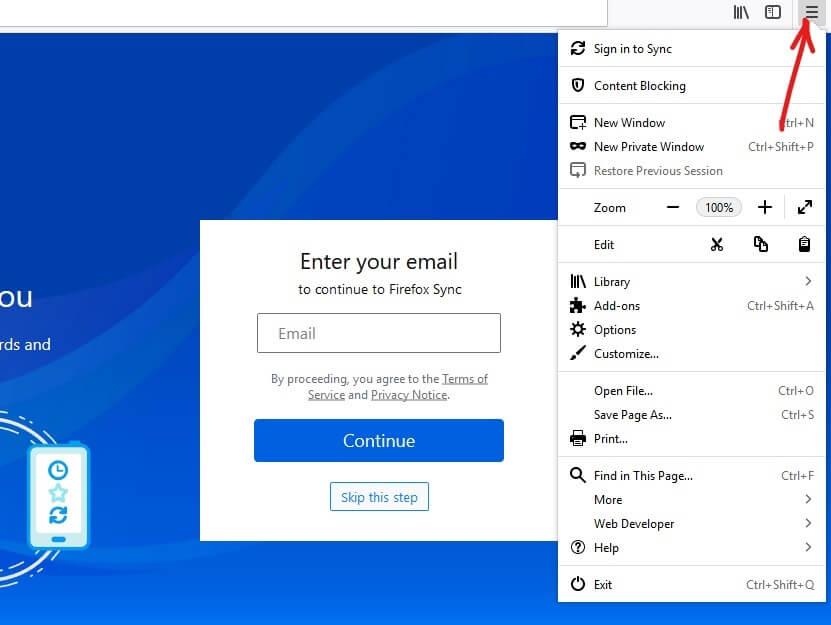
3. انقر فوق " خيارات" من قائمة Firefox.
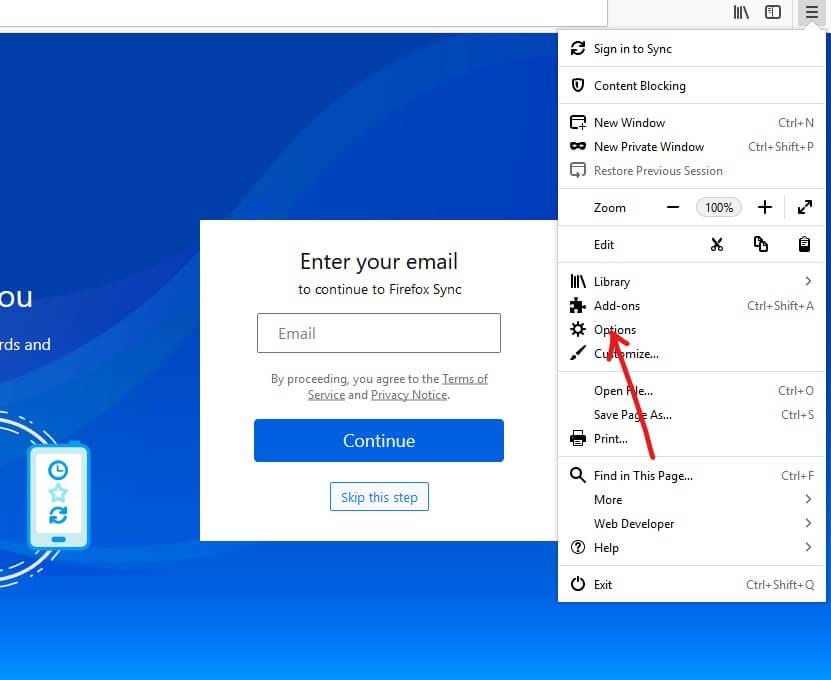
4. من نافذة الخيارات ، انقر فوق خاص وأمان من القائمة اليمنى.
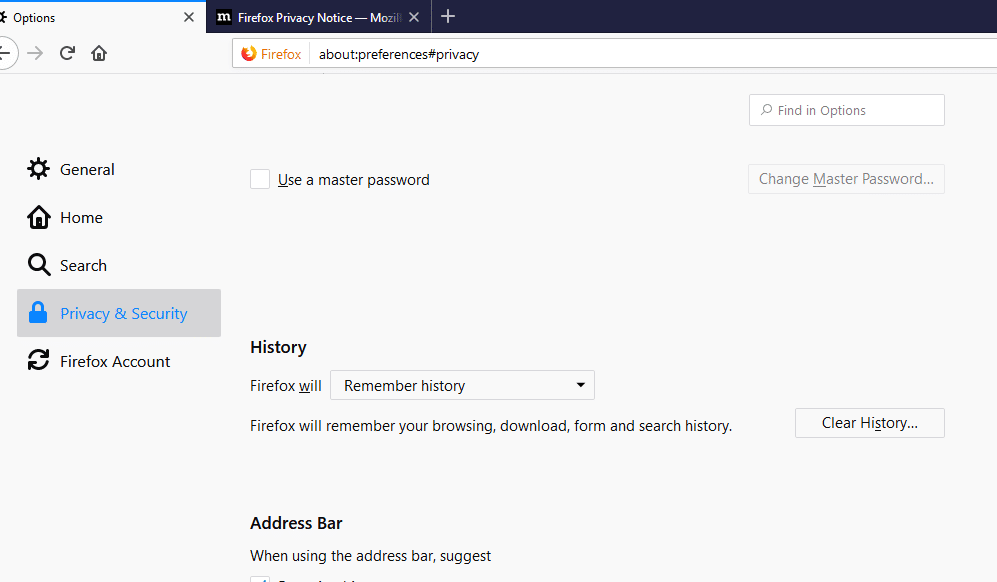
5. ضمن السجل ، من القائمة المنسدلة " Firefox will " ، اختر " Use custom settings for history ".
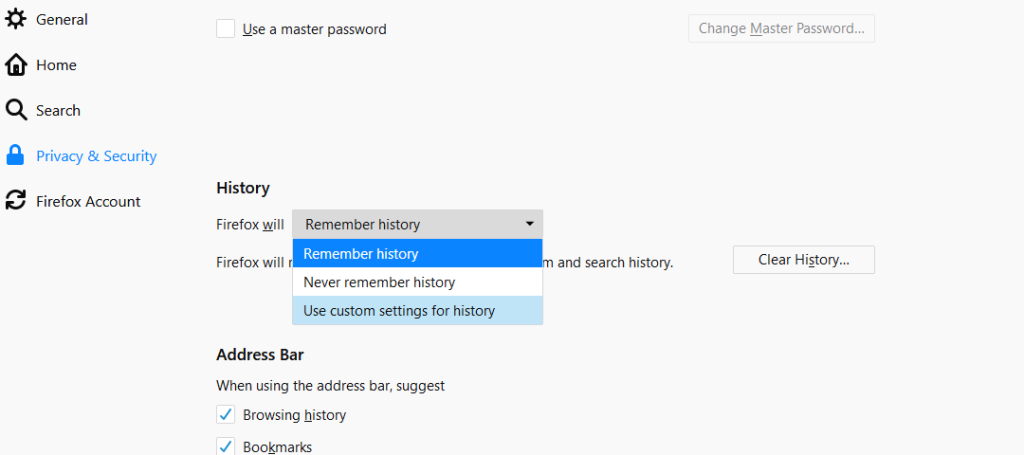
6. الآن ضع علامة اختيار على " استخدام وضع التصفح الخاص دائمًا ".
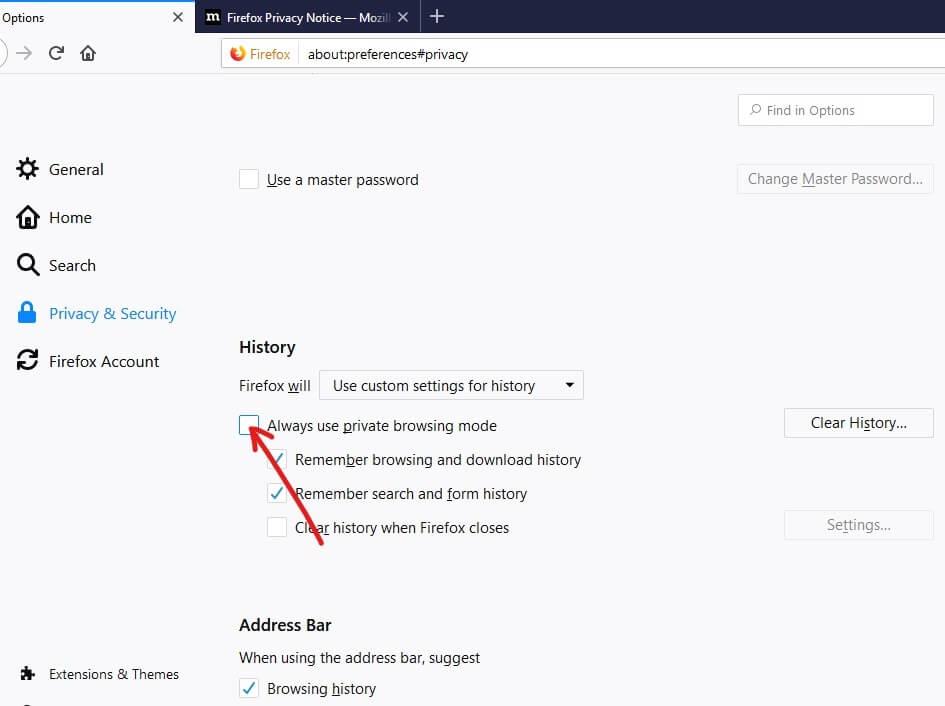
7. سيطلب منك إعادة تشغيل Firefox ، انقر فوق زر إعادة تشغيل Firefox الآن .
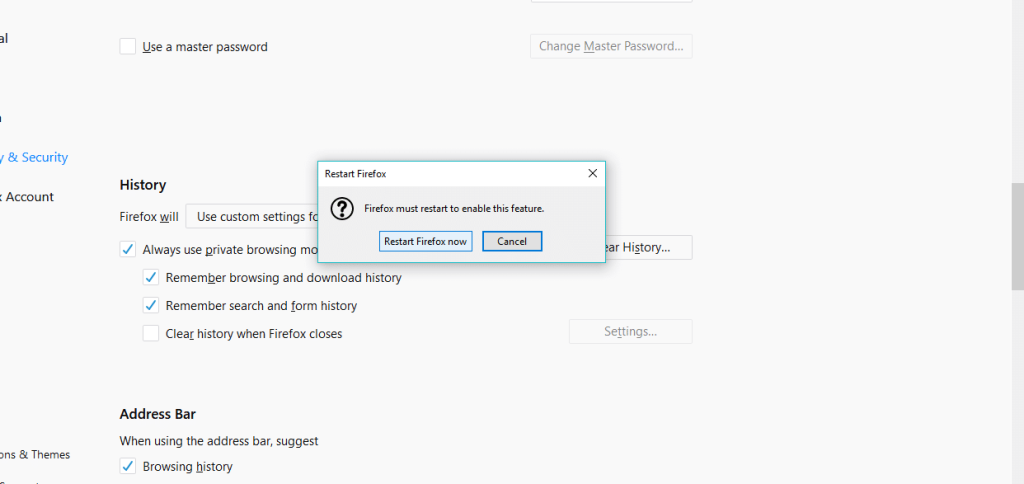
بعد إعادة تشغيل Firefox ، سيتم فتحه في وضع التصفح الخاص. والآن عندما تفتح Firefox افتراضيًا ، سيبدأ دائمًا في وضع التصفح الخاص.
ابدأ دائمًا Internet Explorer في وضع التصفح الخاص افتراضيًا
لبدء تشغيل متصفح الويب (Internet Explorer) دائمًا في وضع التصفح الخاص ، اتبع الخطوات التالية:
1.إنشاء اختصار لبرنامج Internet Explorer على سطح المكتب ، إذا لم يكن موجودًا.
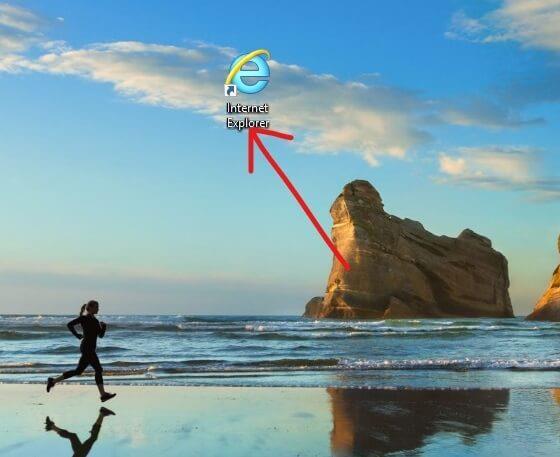
2- انقر بزر الماوس الأيمن على أيقونة Internet Explorer واختر خصائص . بدلاً من ذلك ، يمكنك أيضًا تحديد خيار الخصائص من الرمز الموجود على شريط المهام أو قائمة البدء.
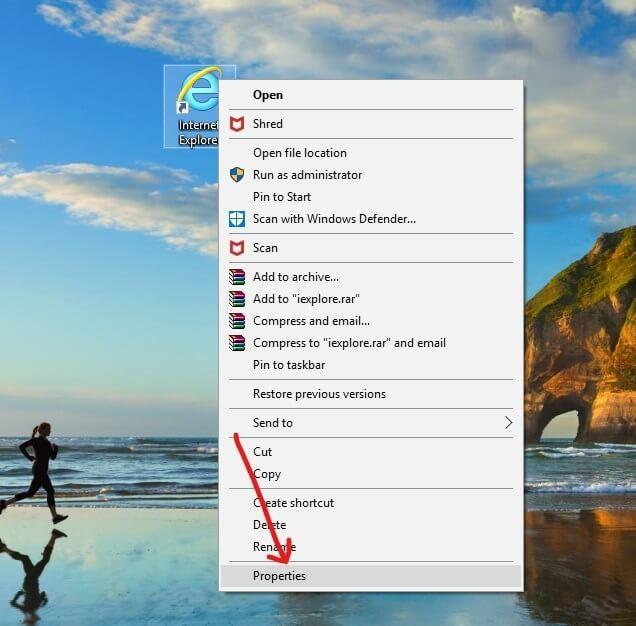
3. قم الآن بإضافة - خاص في نهاية الحقل الهدف كما هو موضح في الشكل أدناه.
ملاحظة: يجب أن تكون هناك مسافة بين. exe و –private.
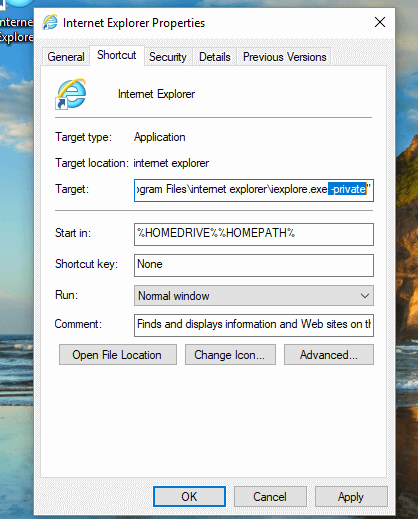
4. انقر فوق " تطبيق" ثم "موافق" لتطبيق التغييرات.
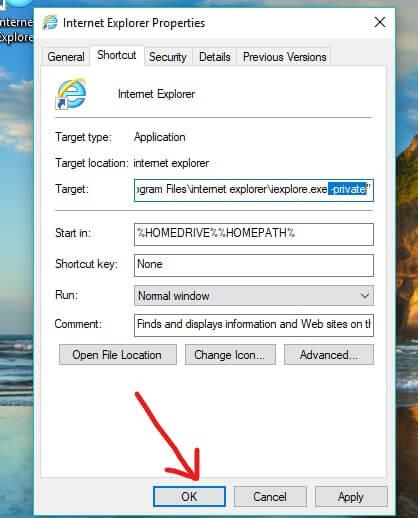
الآن ، متى شغلت Internet Explorer باستخدام هذا الاختصار ، سيبدأ دائمًا في وضع التصفح InPrivate.
ابدأ تشغيل Microsoft Edge في وضع التصفح الخاص افتراضيًا
ابدأ تشغيل Internet Explorer في وضع الاستعراض الخاص افتراضيًا
لا توجد طريقة لفتح Microsoft Edge دائمًا في وضع التصفح الخاص تلقائيًا. يجب عليك فتح النافذة الخاصة يدويًا في كل مرة تريد الوصول إليها. للقيام بذلك ، اتبع الخطوات التالية:
1.افتح Microsoft Edge بالضغط على أيقونته أو بالبحث عنها باستخدام شريط البحث.
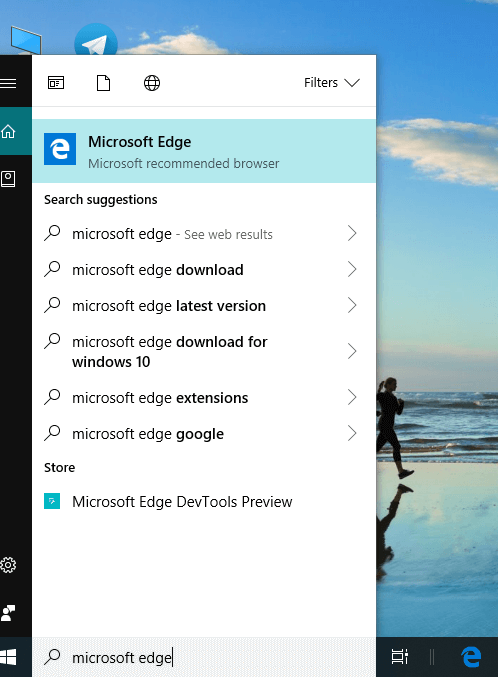
2. انقر فوق أيقونة ثلاثية النقاط الموجودة في الزاوية العلوية اليمنى.
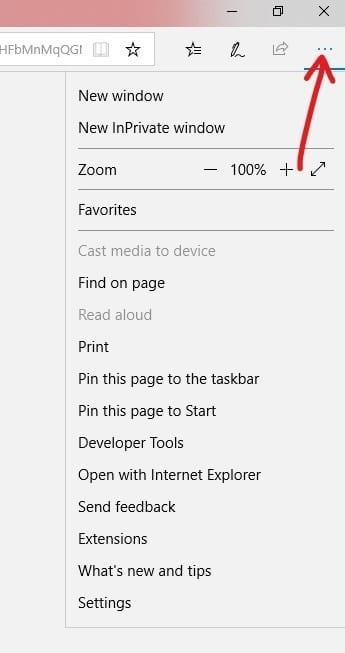
3- انقر الآن على خيار نافذة InPrivate جديدة .
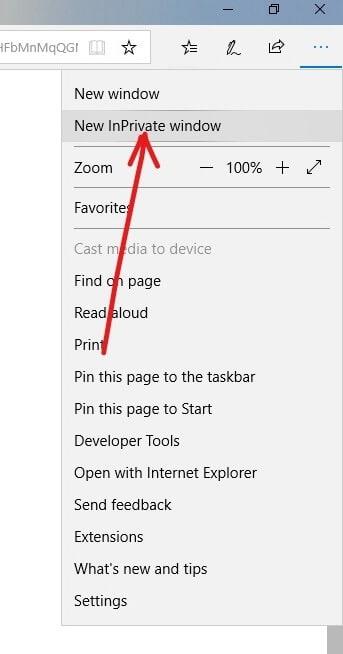
الآن ، سيتم فتح نافذة InPrivate الخاصة بك ، أي وضع التصفح الخاص ، ويمكنك التصفح دون أي خوف من أن يتدخل أي شخص في بياناتك أو خصوصيتك.
موصى به:
آمل أن تكون هذه المقالة مفيدة ويمكنك الآن دائمًا بدء تشغيل متصفح الويب في وضع التصفح الخاص افتراضيًا ، ولكن إذا كان لا يزال لديك أي أسئلة بخصوص هذا البرنامج التعليمي ، فلا تتردد في طرحها في قسم التعليقات.
توفر التطبيقات الافتراضية وظائف مناسبة ولكنها قد لا ترقى إلى المستوى القياسي. ولحسن الحظ، هناك العديد من التطبيقات ذات التصنيف الأعلى التي توفر ذلك
حققت Instagram Stories نجاحًا كبيرًا مع المستخدمين في جميع أنحاء العالم. إنها إبداعية وقابلة للتخصيص وتوفر ترفيهًا رائعًا. هذا هو السبب في أنها ممتعة تمامًا
قد يكون للصراخ في وجه التلفزيون بعض التأثير في المستقبل، حيث تعمل هيئة الإذاعة البريطانية (BBC) مع شركة Microsoft لتطوير نسخة تجريبية من iPlayer مع
إذا كان لديك مساحة عمل GoDaddy ونطاقك الخاص، فمن المنطقي إعداد عنوان بريد إلكتروني مطابق. وهذا يجعل عملك يبدو احترافيًا و
أصبحت قصص Instagram هي الطريقة المفضلة لزيادة المشاركة وتزويد المتابعين بمحتوى من وراء الكواليس أو محتوى عفوي. منذ ذلك الحين
يمكن لخرائط Google عرض المعلومات الجغرافية لأي نطاق، بدءًا من البلدان بأكملها وحتى المنازل الفردية. منذ أن أضافت جوجل خيار التجوّل الافتراضي الآن
سواء كنت تنشئ جزءًا ممتعًا من المحتوى تم ضبطه على نغمة TikTok العصرية أو مقتطفًا ترويجيًا يعرض علامتك التجارية، يمكن أن يساعدك CapCut في تحقيق ذلك بشكل صحيح.
إذا كنت تقضي وقتًا طويلاً عبر الإنترنت، فمن المحتمل أنك صادفت حلقة captcha البشرية في Cloudflare. هذا الإجراء الأمني له عدة أسباب،
إذا كنت تستخدم Instagram يوميًا، فمن المحتمل أنك واجهت خطأً أو مشكلة خطأ في Instagram مرة واحدة على الأقل. على الرغم من وجود مئات من رسائل الخطأ في Instagram
يستخدم معظم الأشخاص برنامج VLC لتشغيل الصوت والفيديو. ومع ذلك، يمكن لبرنامج VLC أيضًا أن يعمل كمحرر فيديو. إذا كنت تريد قص جزء من مقطع فيديو طويل، فيمكنك القيام بذلك
على الرغم من أن Netflix لديها الكثير من المحتوى عالي الجودة لتقدمه، فإن اشتراكك في Netflix يقتصر على بلد إقامتك. إذا كنت تحب مشاهدة الكورية
يتطلب إنشاء محتوى جذاب بصريًا في المشهد الرقمي إزالة الخلفيات التي لا تتوافق مع صورك. برنامج جيمب هو من بين
بينما يقدم CapCut نسخة مدفوعة احترافية، هناك خيار مجاني للمستخدمين الذين لديهم حساب أساسي فقط. والأفضل من ذلك، أنها مليئة بالميزات الرائعة
https://www.youtube.com/watch?v=n7Jo6J3fs88 لنفترض أنك قمت بالفعل بإنشاء قاعدة البداية الخاصة بك في Minecraft ولكنك تريد معرفة المزيد. القرى في Minecraft هي
أحد الأسباب الرئيسية التي تجعل اللاعبين يحبون ألعاب Sims هو النطاق الواسع من السمات الشخصية للشخصيات وطريقة تأثيرها على طريقة اللعب. لكن،
يعد تتبع تحليلات TikTok الخاصة بك أمرًا ضروريًا إذا كنت تريد فهم تأثير المحتوى الخاص بك ومدى وصوله. إذا كان هذا هو الشيء الذي يتحدث إليك،
قد يكون الخلاف مرادفًا للخلاف، لكن هذا لا يعني أنك لا تستطيع أن تكون لطيفًا عند تبادل الآراء. يمكن أن يكون تطبيق الدردشة هذا وسيلة ممتازة للإنفاق
يتيح لك FireStick تنزيل تطبيقات الطرف الثالث لخيارات البث المتنوعة. أحد الأمثلة على ذلك هو Cinema HD. مع هذا التطبيق، يمكنك تحديد وعرض العديد
أصبحت الصور المجمعة رائجة في الإعلانات لأنها تساعد في إنشاء حملات لا تنسى. سواء كنت ترغب في إنشاء صورة مجمعة لمشاركة الصور الشخصية أو
إذا كنت تريد الاستماع إلى أغانيك المفضلة على Spotify بطرق مختلفة، فاختر خطة Spotify العائلية. بمجرد اشتراكك في هذه الخدمة، يمكنك


















